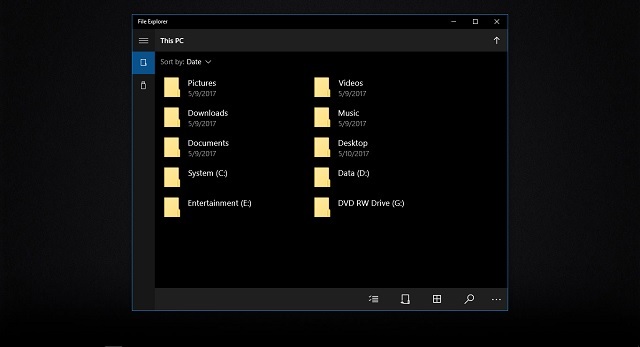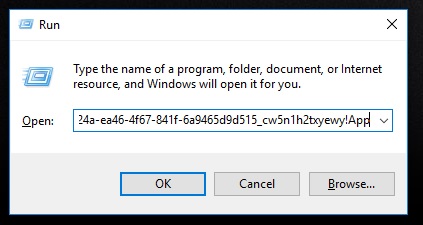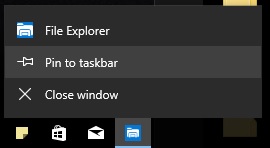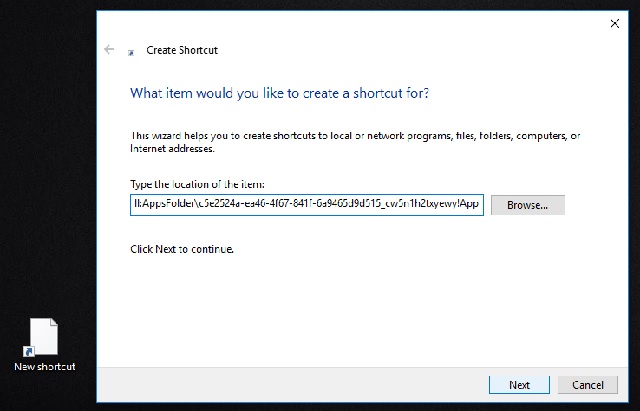Pada Windows 10 Creators Update yang dirilis pada April 2017, terdapat fitur baru yang sangat menarik namun masih tersebunyi. Fitur baru tersebut adalah sebuah File Explorer baru atau UWP File Explorer. Namun, meskipun UWP File Explorer masih tersembunyi, anda sudah mencobanya hanya dengan melakukan beberapa sederhana.
Bagaimana cara mengaktifkan UWP File Explorer
Jika anda sudah penasaran ingin menggunakan File Explorer baru yang berbasis UWP pada Windows 10 Creators Update anda bisa menggunakan beberapa metode, yang tentu saja dengan tujuan yang sama yaitu untuk membuka UWP File Explorer sehingga anda dapat menggunakannya. Penting untuk diperhatikan bahwa cara-cara ini hanya akan berhasil jika anda sudah menggunakan Windows 10 Creators Update.
-
Membuka UWP File Explorer dengan CMD
Cara pertama yang anda dapat lakukan agar dapat menggunakan UWP File Explorer pada Windows 10 Creators Update yang masih tersembunyi adalah dengan membukanya menggunakan Command Prompt (CMD). Untuk melakukannya silahkan ikuti langkah-langkah berikut:
- Buka CMD.
- Pada jendela CMD ketik
explorer shell: AppsFolder c5e2524a-ea46-4f67-841f-6a9465d9d515_cw5n1h2txyewy! App - Akan tampil jendela UWP File Explorer.
-
Membuka UWP File Explorer dengan RUN Command
Pada dasarnya cara ini hampir mirip jika menggunakan CMD, bedanya cuma yang digunakan adalah RUN Comamnd. Anda dapat melakukannya dengan cara berikut:
- Buka RUN Command
- Pada jendela RUN Comamnd ketik
explorer shell: AppsFolder c5e2524a-ea46-4f67-841f-6a9465d9d515_cw5n1h2txyewy! App - Akan tampil jendela UWP File Explorer.
Jika anda membuka UWP File Explorer menggunakan CMD atau RUN Command, agar anda tidak perlu menuliskan script setiap kali hendak membuka UWP File Explorer maka anda dapat manambahkannya ke taskbar dengan cara:
- Buka UWP File Explorer.
- Klik kanan UWP File Explorer yang terbuka pada Taskbar.
- Pilih Pin to Taskbar.
Dengan begini jika anda hendak membuka UWP File Explorer maka anda cukup klik icon UWP File Explorer pada Taskbar.
-
Membuat Shorcut UWP File Explorer
Cara lain yang dapat anda gunakan untuk membuka UWP File Explorer adalah dengan membuatkannya sebuah Shorcuts. Anda dapat melakukannya dengan mengikuti langkah-langkah berikut:
- Pergilah ke Dekstop Windows 10 creators Update anda.
- Klik kanan pada Dekstop kemudian pilih New > Shorcut.
- Pada jendela yang muncul, anda akan diminta memasukkan lokasi file yang akan dibuat Shorcut. Silahkan ketik kode berikut pada form isian
explorer shell: AppsFolder c5e2524a-ea46-4f67-841f-6a9465d9d515_cw5n1h2txyewy! App - Klik Next,
- Kemudian ubah nama Shorcuts sesuai keinginan anda pada pada jendela yang muncul, lalu klik Finish
- Untuk membuka UWP File Explorer anda cukup menjalankan Shorcut yang telah anda buat
Itulah beberapa cara mengaktifkan dan membuka UWP File Explorer pada Windows 10 Creators Update, silahkan anda nikmati dan laporkan berikan review jika menemukan bugs.